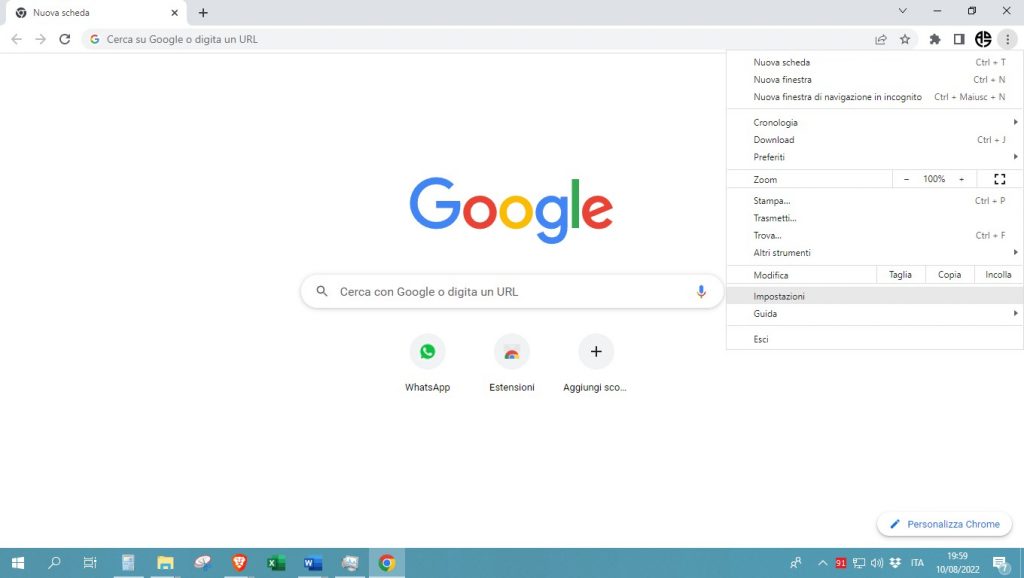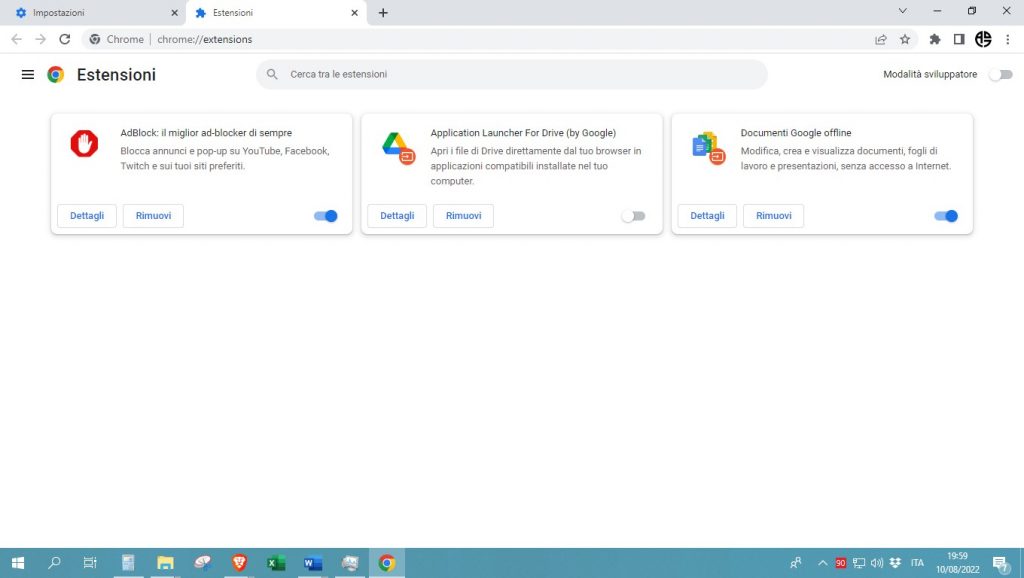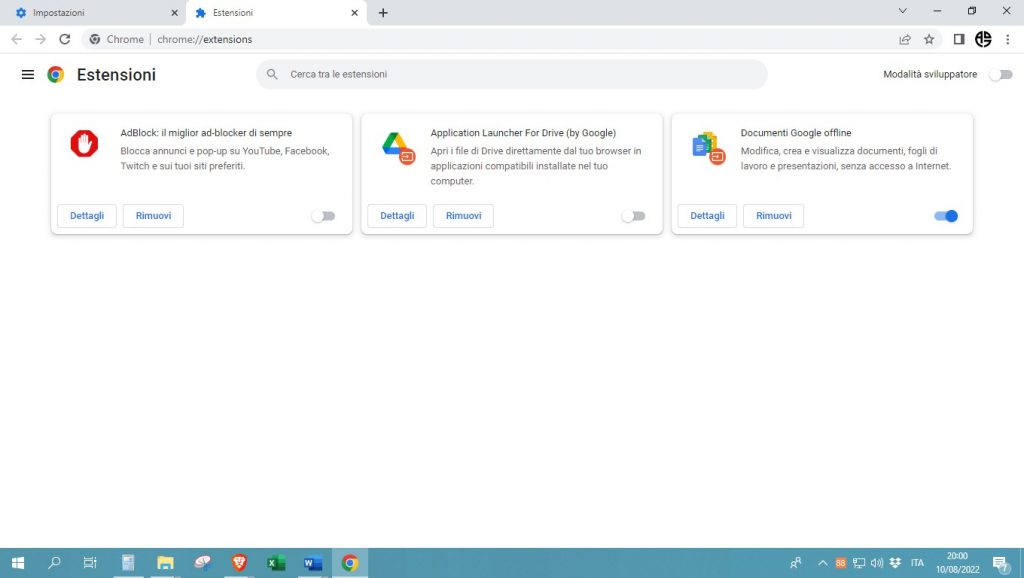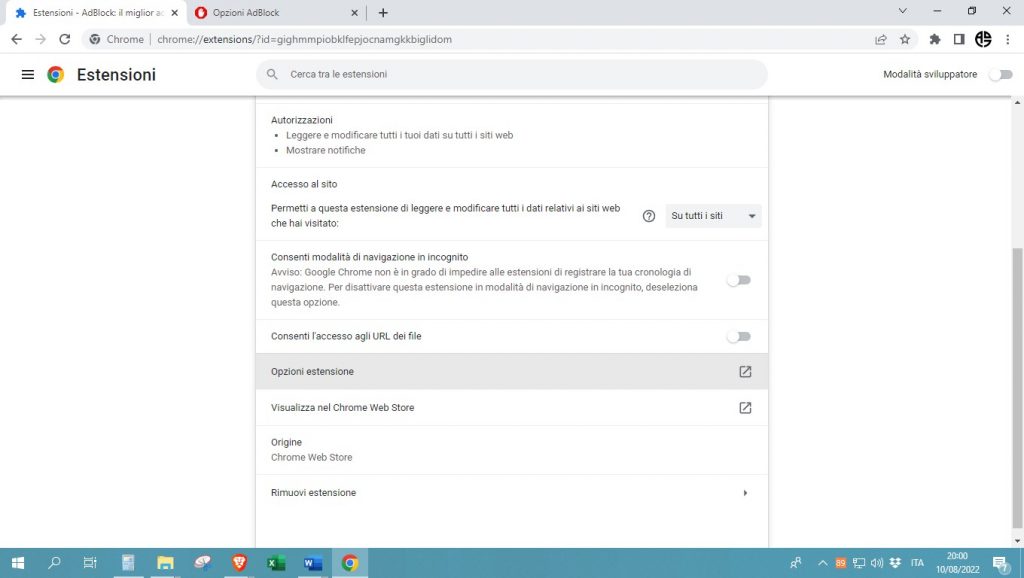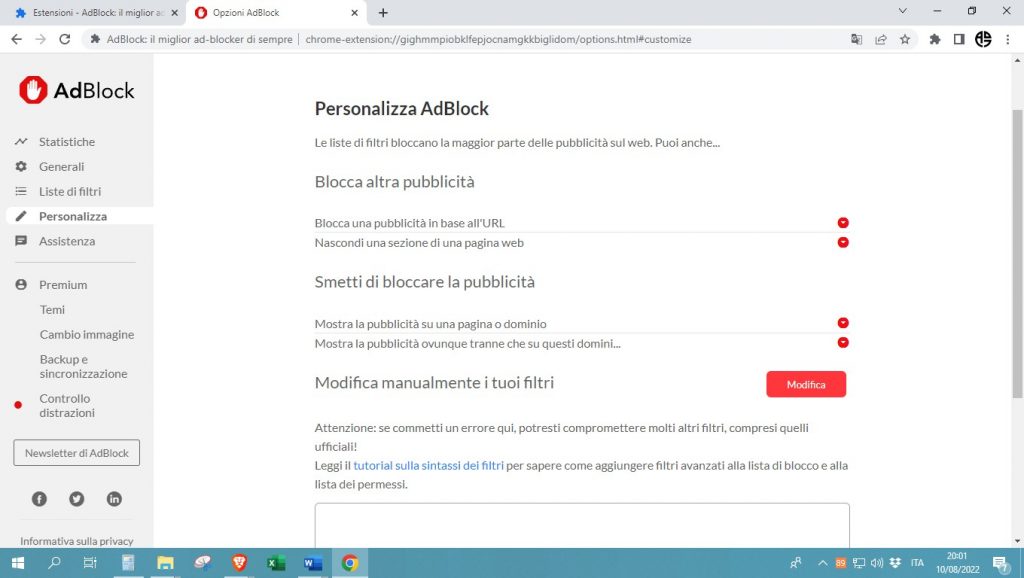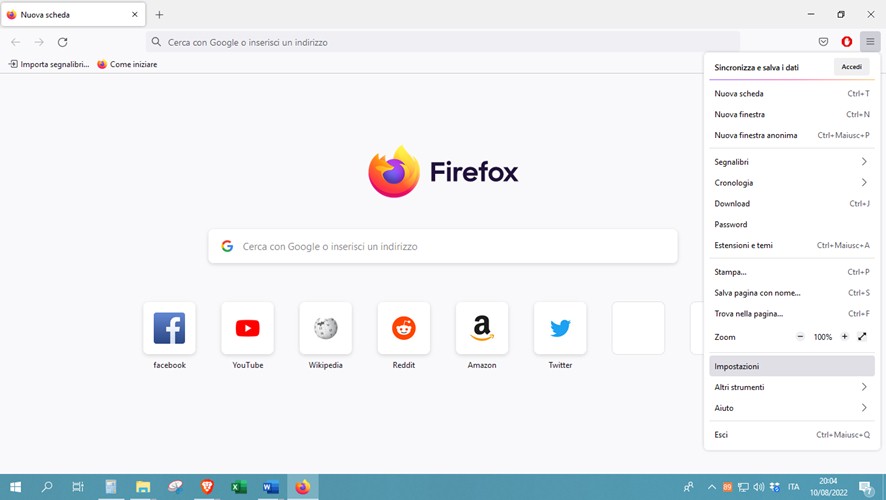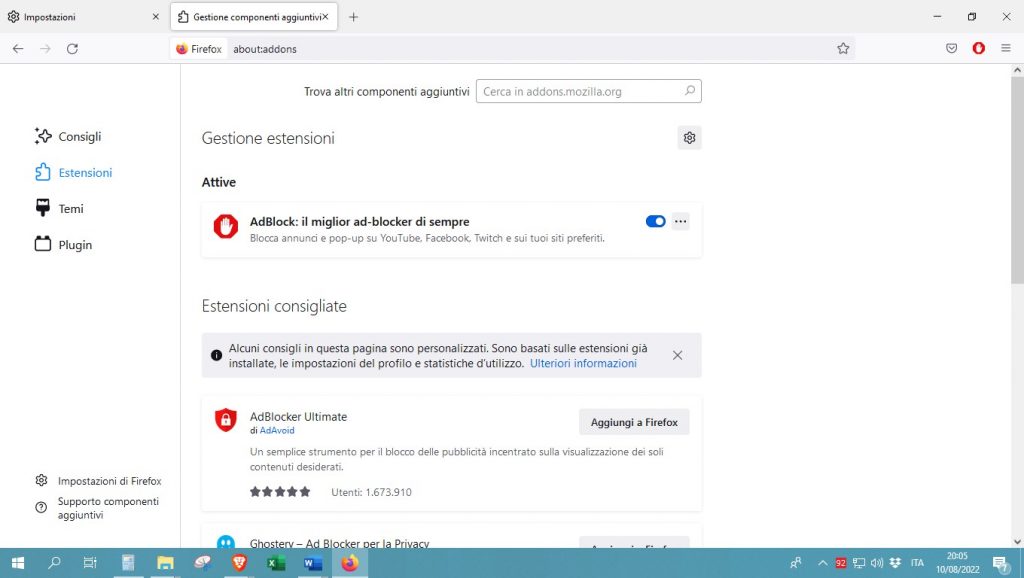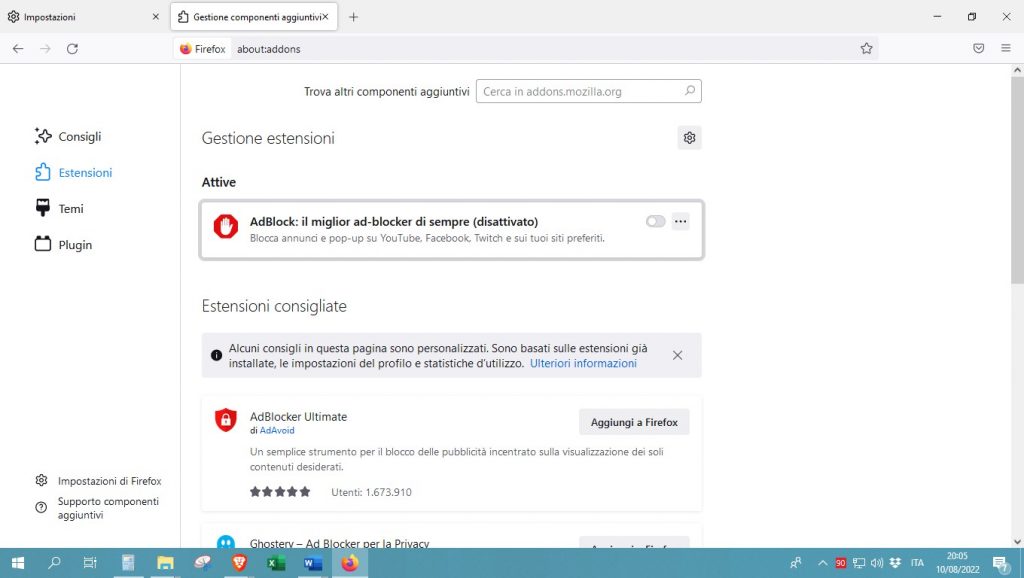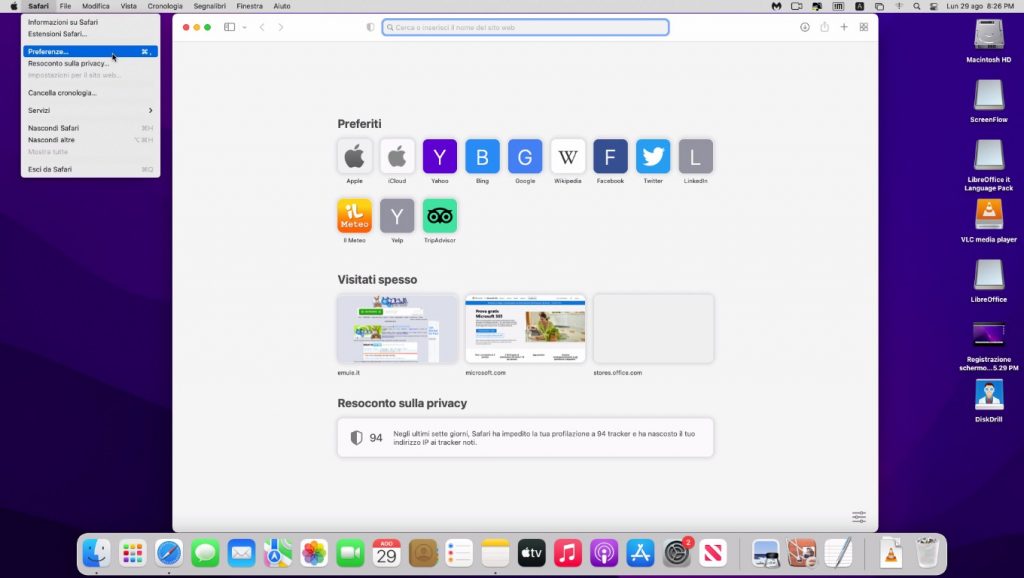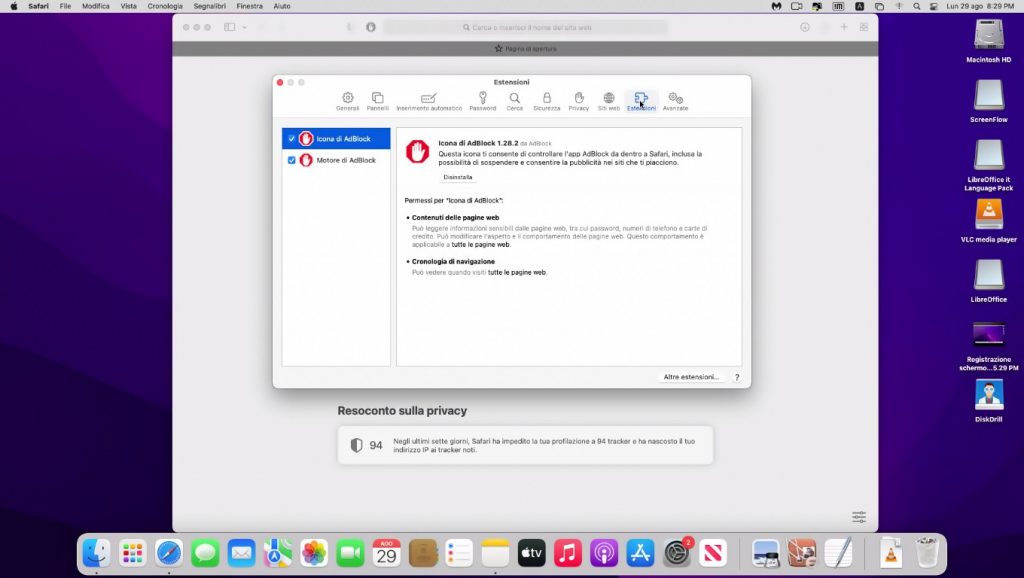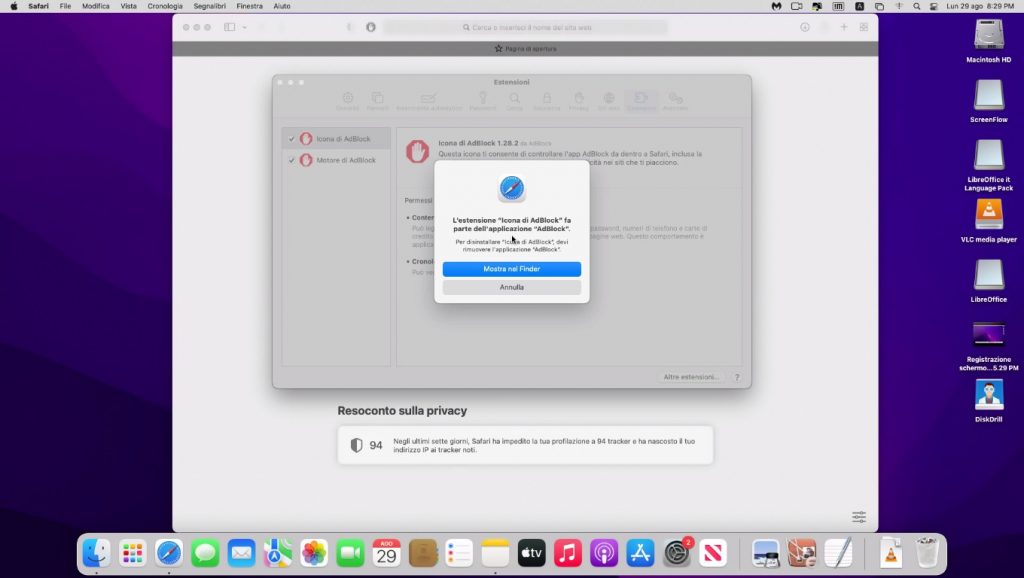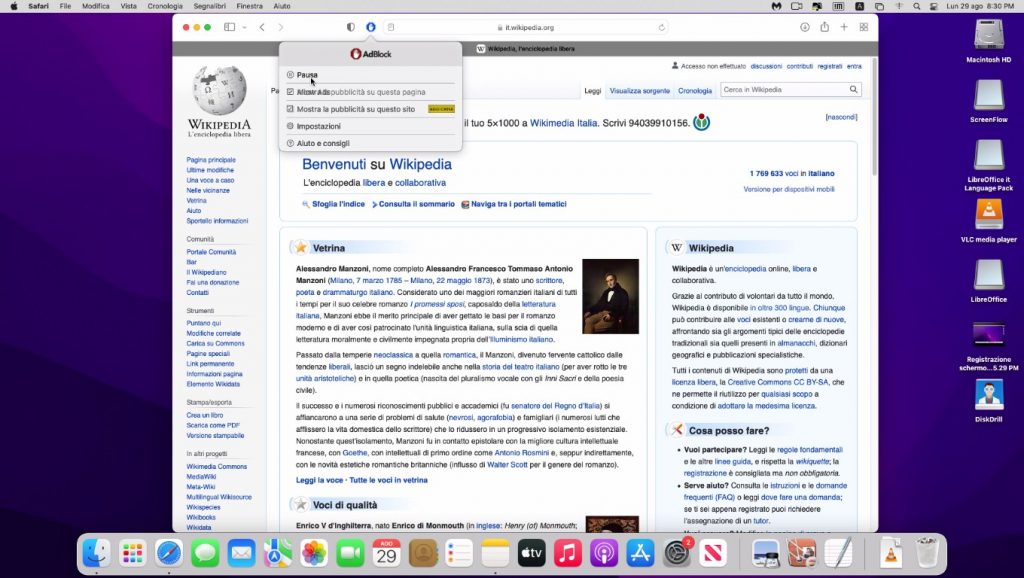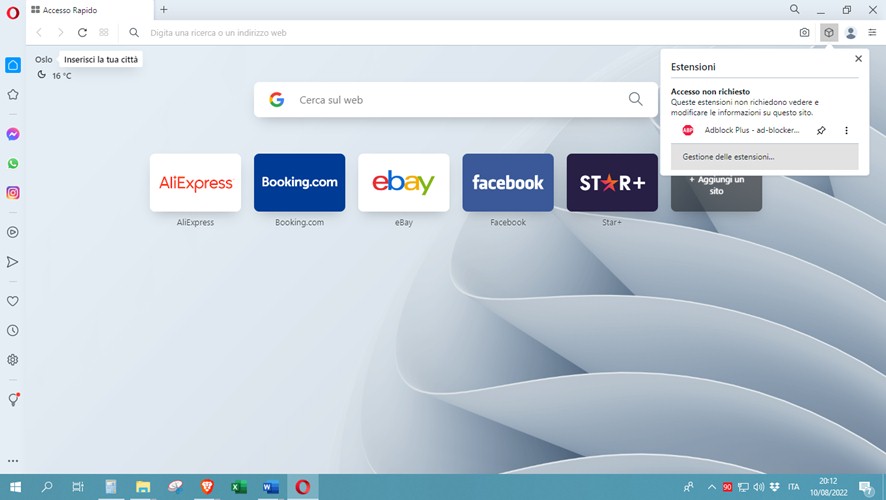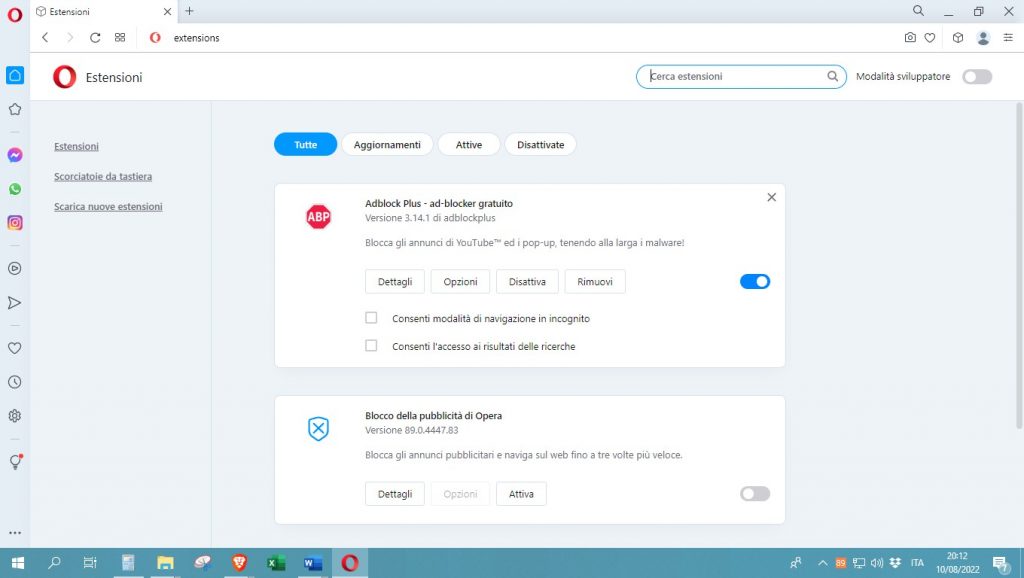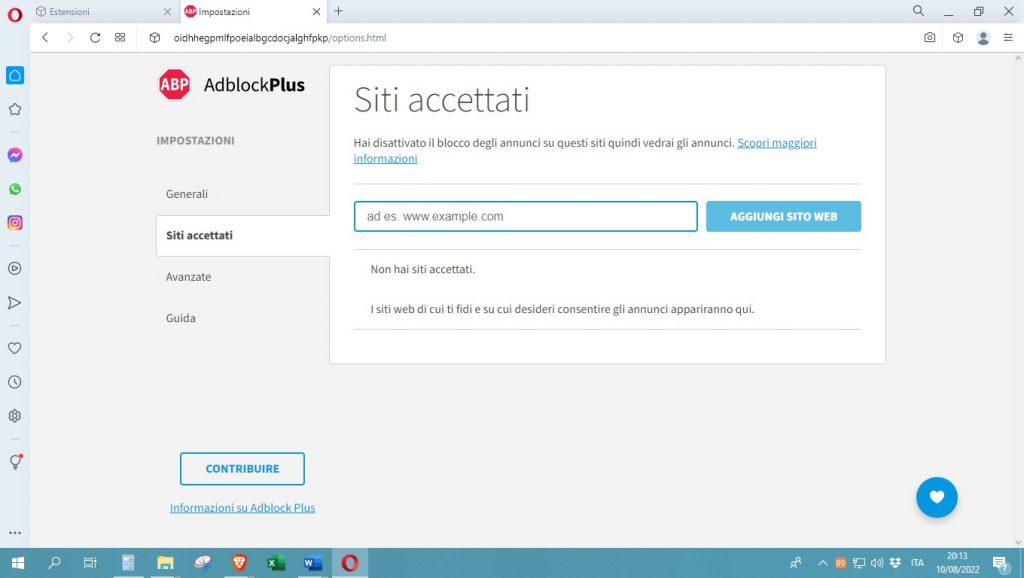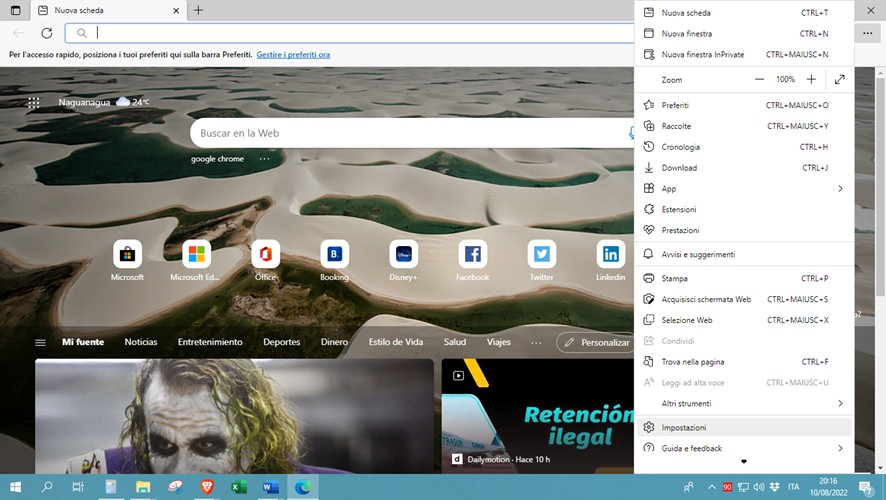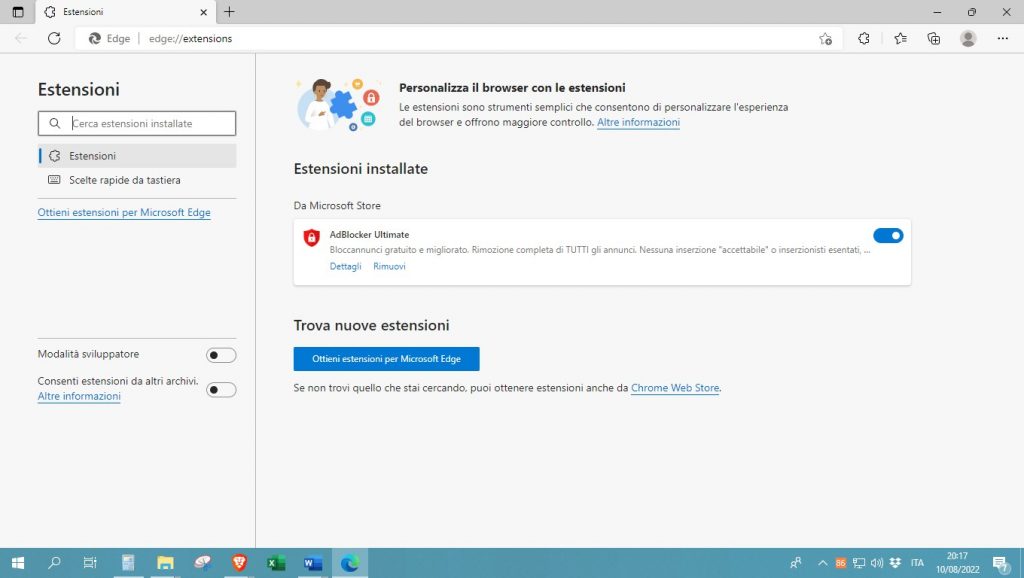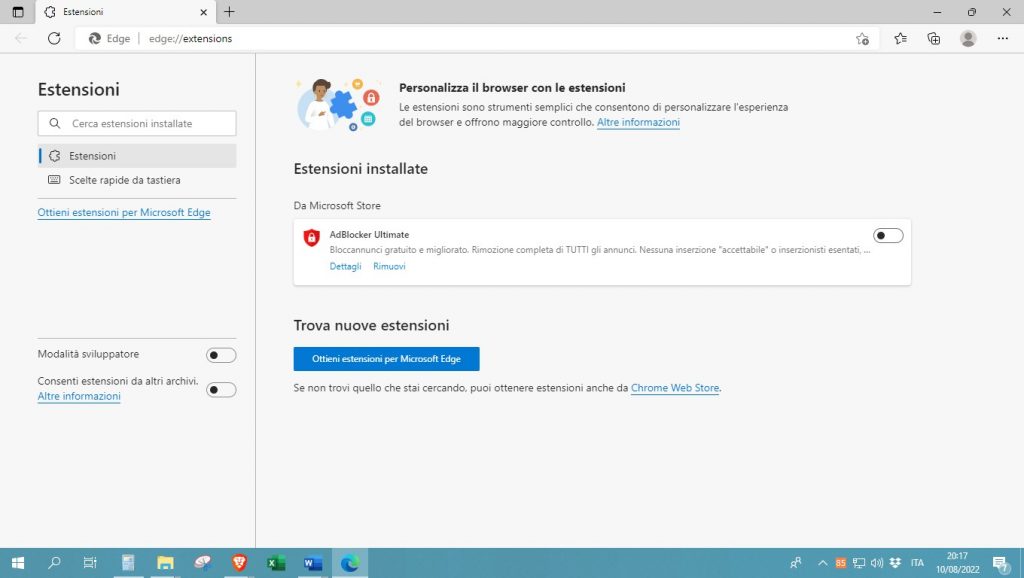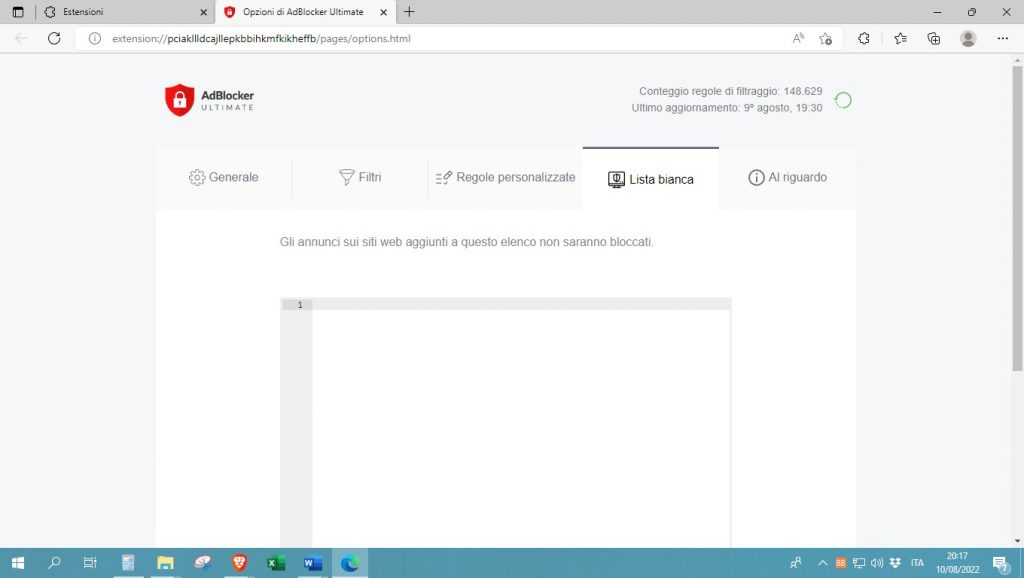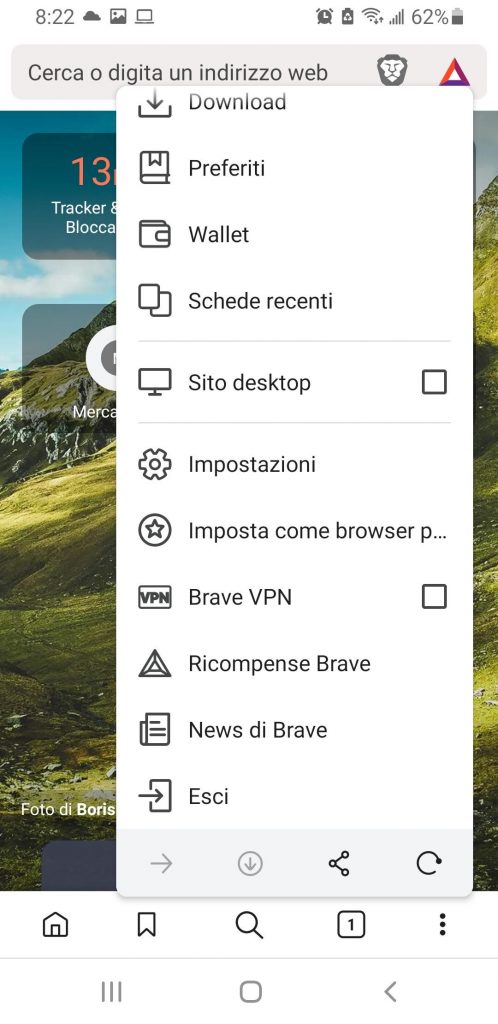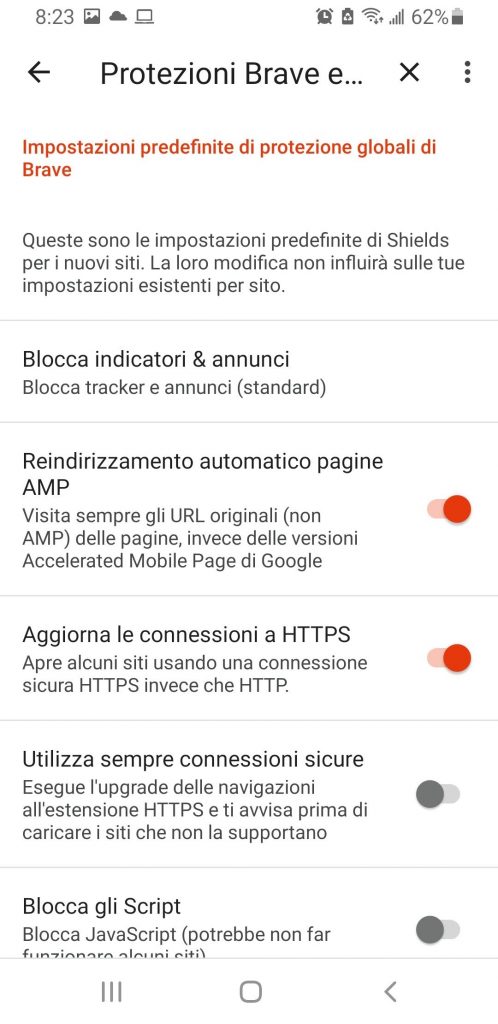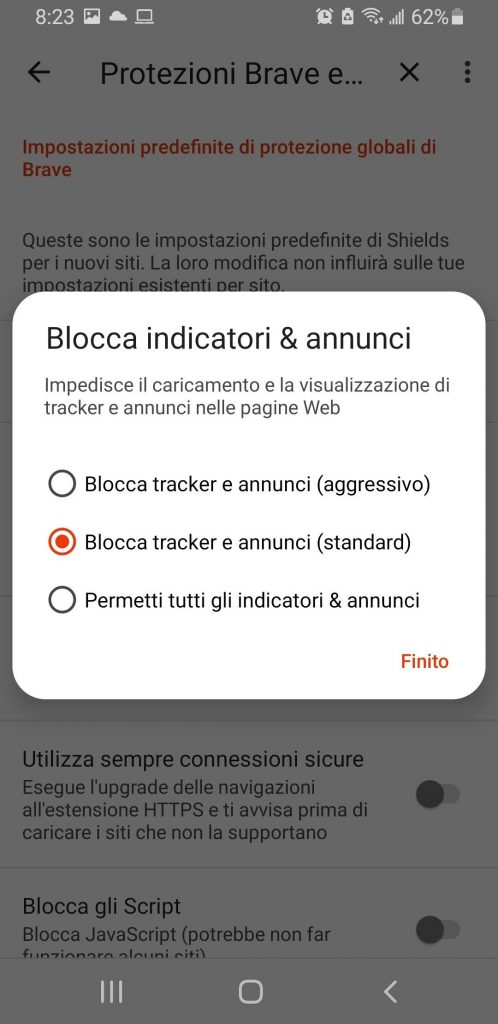Vi è mai capitato di visitare un sito web e di trovarlo pieno di pubblicità o fastidiosi banner che vi impedivano di navigarlo per bene?
Lo sappiamo, è una cosa più comune di quanto non si pensi.
Probabilmente, avrete installato AdBlock nel vostro browser, e vi capiamo benissimo anche se…
Sapevate che installare un plug-in per bloccare gli annunci pubblicitari ha anche degli svantaggi che limitano la vostra esperienza online?
Qui sotto, vi spiegheremo nel dettaglio di quali sono.
Continuate a leggere se siete interessati e dunque volete scoprire come togliere AdBlock in pochi e semplici passi!
Che cos’è AdBlock
Innanzitutto, prima di dirvi come disabilitarlo, vogliamo spiegarvi per bene che cos’è AdBlock. Non è altro che un tool progettato per bloccare le pubblicità online, spesso presenti sotto forma di annunci sulle pagine web presenti su Internet. Inoltre, possono essere anche banner, pop-up o video. Insomma, ce n’è per tutti i gusti.
AdBlock e in generale tutti gli Ad Blocker sono usati per avere un’esperienza di navigazione più fluida, senza questi fastidiosi annunci. Si tratta di strumenti particolarmente utili anche per proteggere la privacy dell’utente, impedendo che le sue abitudini di navigazione vengano tracciate.
AdBlock può essere installato su qualsiasi browser Web, come Google Chrome, Firefox o Safari. Inoltre, sono generalmente facili da usare e configurare. Ma, quali sono i vantaggi e gli svantaggi? Scopriamoli insieme qui sotto!

Quali sono i vantaggi e gli svantaggi di AdBlock?
Ora che sapete cos’è e come funziona un Ad Blocker, vi starete probabilmente chiedendo AdBlock a cosa serve e perché dovreste o non dovreste disabilitarlo. Ecco, in primis, quali sono i vantaggi più noti:
- Blocca gli annunci pubblicitari che a volte possono contenere virus o malware
- Limita la comparsa di fastidiosi pop-up e banner pubblicitari
- Riduce i tempi di caricamento di un sito web, il consumo di dati e l’utilizzo della batteria del dispositivo in uso
- Impedisce il tracciamento del server pubblicitario e riduce il carico di memoria causato dall’eccesso di informazioni memorizzate nella cache
Tuttavia, AdBlock presenta importanti svantaggi, tra cui:
- Essendo a volte le pubblicità integrate nella struttura stessa di una pagina web, AdBlock potrebbe negarvi completamente l’accesso a un determinato sito Internet, impedendovi di ottenere le informazioni che cercavate
- Molti domini web pubblici utilizzano i banner pubblicitari come mezzo di sostentamento, poiché non ottengono entrate per rimanere attivi. L’uso degli Ad Blocker è uno svantaggio in questo senso, in quanto potrebbe danneggiare in maniera permanente i gestori di un sito
Come disabilitare AdBlock nel browser
Avete capito quali sono i vantaggi e gli svantaggi derivanti dall’uso di un Ad Blocker ma volete comunque sapere come disabilitare AdBlock su Mac o Windows? Allora continuate a leggere!
In questa sezione vi spiegheremo come disabilitare AdBlock nei diversi browser, in particolare quelli più utilizzati.
Andiamo a vedere come si fa!
1. Google Chrome
Per sapere come disattivare AdBlock su Chrome, seguite le istruzioni riportate di seguito:
- Cliccate sull’icona dei tre puntini in alto a destra del browser.
- Selezionate “Impostazioni“.

- Premete su “Estensioni” per aprire il menu visualizzato di seguito.

- Cercate l’estensione AdBlock o il nome del programma che utilizzate per bloccare gli annunci.
- Spostate la levetta da “On” a “Off” per disattivarlo.

- Se volete rimuoverlo definitivamente, invece, cliccate sul pulsante “Rimuovi“.
Se, invece, desiderate lasciare AdBlock attivo ma disabilitare le sue funzioni solo so alcune pagine web, procedete in questo modo:
- Come prima, da “Impostazioni”, recatevi in “Estensioni” e selezionate “AdBlock”.
- Fate clic su “Opzioni estensione”.

- Cliccate su “Personalizza”.
- In “Smetti di bloccare la pubblicità”, andate alla voce “Mostra la pubblicità su una pagina o dominio”.
- Incollate l’URL delle eccezioni e salvate i cambiamenti.

2. Firefox
Se volete sapere come disabilitare AdBlock su Firefox, la procedura è molto simile a quella precedente. Ecco i passaggi che dovete seguire:
- Aprite Firefox e cliccate sull’icona con le tre linee in alto e andate su “Impostazioni“.

- Recatevi in “Gestione componenti aggiuntive”.
- Fate clic su “Estensioni” nella nuova finestra, posizionato a sinistra.

- Selezionate AdBlock o qualsiasi altro programma voi usiate per bloccare gli annunci.
- Spostate la levetta da “On” a “Off” per disattivarlo temporaneamente.

Come prima, è possibile rimuovere l’estensione completamente o aggiungere delle eccezioni. Vi basterà cliccare sui tre punti orizzontali nella casella di AdBlock per modificare tutte le impostazioni.
3. Safari
Se avete bisogno di disabilitare temporaneamente il blocco degli annunci in Safari, seguite la procedura seguente:
- Fate clic sull’icona Safari sopra la barra di navigazione per aprirlo.
- Selezionate l’opzione “Preferenze” per aprire il menu di configurazione.

- Fate clic su “Estensioni” e cercate il programma che utilizzate per bloccare la pubblicità.

- Cambiate il segno di spunta da “On” a “Off” per disattivare il blocco.
- Se desiderato rimuoverlo del tutto, cliccate su “Disinstalla” e poi su “Mostra nel finder” per effettuare l’operazione manualmente.

Invece, se volete aggiungere un indirizzo all’elenco delle eccezioni di AdBlock, vi basteranno davvero pochissimi minuti:
- Recatevi sul sito web in questione.
- Fate clic sull’icona AdBlock accanto alla barra di navigazione.
- Premete su “Pausa”.

- Selezionate “Mostra pubblicità su questo sito” per lasciare gli annunci pubblicitari attivi.
4. Opera
Utilizzate il browser Opera? Per sapere come disabilitare AdBlock Plus, allora, seguite le istruzioni riportate di seguito:
- Aprite il browser.
- Fate clic sull’icona a forma di buco situata nella parte in alto a destra della barra di ricerca per aprire il menu “Estensioni”.

- Accanto ad AdBlock, fate clic sui tre puntini per recarvi nelle impostazioni.
- Premete il pulsante “Disattiva” per disattivare temporaneamente il plug-in.

Naturalmente, anche in Opera potrete aggiungere un elenco di eccezioni per visualizzare i siti web senza dover disinstallare completamente AdBlock. In questo caso, la procedura da seguire è questa:
- Nelle “Impostazioni” di AdBlock, a sinistra, premete su “Siti accettati”.

- Inserite l’URL nell’apposita casella.
- Cliccate su “Aggiungi sito web”
In questo modo, l’estensione sarà disattivata su tutti i siti web che inserirete in questo elenco di eccezioni.
5. Edge
A questo punto, nella lista dei browser più noti, ne manca solo uno. Ebbene sì, se non sapete ancora come rimuovere AdBlock o disabilitarlo temporaneamente su Edge, eccovi accontentati.
Seguite questi passaggi:
- Fate clic sui tre punti in alto a destra e poi su “Impostazioni”.

- Recatevi in “Estensioni”.

- Individuate AdBlock oppure il plug-in che avete installato.
- Cambiate il segno di spunta da “On” a “Off” per disattivarlo.

- Per disinstallarlo del tutto, premete su “Rimuovi”, posizionato accanto a “Dettagli”.
Invece, per consentire la visualizzazione degli annunci su domini specifici, procedete in questo modo:
- Nel menu “Estensioni”, cliccate su “AdBlock”.
- Fare clic sul pulsante “Lista bianca” nella nuova finestra.
- Inserite i link che volete escludere.

Come disabilitare AdBlock su smartphone e tablet
Esistono 2 modi per bloccare gli annunci sui dispositivi mobili. Il primo, quello più comune, è usare un browser che supporta nativamente questa funzionalità. L’altra, invece, prevede l’installazione di un’app specializzata.
A prescindere dal caso, comunque, se vi state chiedendo come disabilitare AdBlock su Android o iOS dopo averlo installato, ecco come fare. Vi anticipiamo che, come prima, è una procedura davvero semplice da portare a termine, dunque non preoccupatevi.
Su Android
Per sapere come disabilitare AdBlock su Android vi basteranno due minuti, promesso! Generalmente, vi basterà cambiare browser, disattivarlo dalle impostazioni oppure disinstallare l’app di blocco annunci precedentemente scaricata sul vostro dispositivo.
Disattivare AdBlock dal browser:
- Aprite il browser web che utilizzate di solito.
- Premere l’icona con le tre linee o i tre punti per accedere al menu “Impostazioni“.

- Cercate la sezione “Blocca indicatori & annunci” (potrebbe chiamarsi diversamente a seconda del browser).
- Fateci tap sopra e disattivate il blocco annunci.

- Spostate la levetta da “On” a “Off” o semplicemente, premete su “Disattiva” per farlo.

Disinstallare l’app
In alternativa, potete disinstallare AdBlock o l’app preposta al blocco annunci da voi scelta in maniera semplicissima. Tutto ciò che dovete fare è recarvi nelle “Impostazioni” del vostro dispositivo mobile, cercare la scheda “App” ed effettuare l’operazione da lì.
Su iOS
Il procedimento per rimuovere temporaneamente il blocco degli annunci su iOS praticamente lo stesso di Android. Potete farlo dal browser che usate oppure semplicemente disinstallato l’applicazione.
Come disattivare AdBlock per un singolo sito web
Qui sopra, vi abbiamo mostrato come aggiungere eccezioni ad AdBlock o a qualsiasi altro plug-in per bloccare le pubblicità. Tuttavia, a volte potreste non aver accesso all’URL da incollare nell’estensione. In questo caso, non dovete far altro che disabilitarlo temporaneamente cliccando sull’icona nel browser stesso. Non sapete come fare? Eccovi accontentati:
- Andate sul sito web d’interesse.
- Fate clic sull’icona “AdBlock” accanto alla barra di navigazione per aprire il menu del programma.
- Selezionate l’opzione per disabilitare momentaneamente il funzionamento del plug-in (il nome può variare a seconda del browser utilizzato).
- Scegliete se bloccare la pubblicità sulla pagina o sul dominio intero.
- Infine, cliccate su “Una volta” per disabilitare il plug-in soltanto in questa sessione o “Sempre”, per farlo in maniera permanente.
Conclusioni
In questa guida vi abbiamo spiegato come disabilitare AdBlock o qualsiasi altro plug-in per il blocco degli annunci pubblicitari su PC e dispositivi mobili. Come avrete potuto capire, ci sono buoni motivi per attivarne uno, ma ce ne sono tanti altri per cui vale la pena disattivarlo, di tanto in tanto. Per cui, adesso che sapete come fare, non avrete problemi ad eseguire questa semplice operazione, a prescindere dal browser che utilizzate!